情報ガイドステーションメニュー
 |
| vSANの新たなカタチ “2ノードvSAN” ~トラブルシューティング~ |
| コミュニティブログで大人気だった2ノードvSANブログが復活!! |
■目次・ はじめに・ 2ノードvSANでしてはいけない事 ・ vSANを無効化せずにWitnessをインベントリから除去(削除)した場合 ・ まとめ ■はじめに本記事は、SB C&S株式会社と共に執筆した過去記事となり、元掲載サイトの閉鎖に基づき情報ガイドステーションへの再掲載となります。その為、以前と体裁は異なりますが記載内容に変更はありません。 こんにちは、SB C&S株式会社 稲葉です。 最近話題の「2ノードvSAN」。名前だけが先行していて、どのような構成でどのように構築できるのか、どの程度の耐障害性を得られるのか、よくわからず導入に踏み切れていない方が多いのではないでしょうか。 そこで、わたしたちはデルさまと共同で実際に2ノードvSANを構築し、さまざまな実験をしてみました。 その結果を、8回のシリーズブログにまとめ、詳しく解説していきます。 第7回では、検証を通じて知り得た「2ノードvSANでしてはいけない事」を挙げ、それらをしてしまったらどうなるか?を復旧方法と防止案を交えてご紹介していきます。 ■2ノードvSANでしてはいけない事1.vSANクラスタ配下のESXiホストをメンテナンスモードにせずに停止する。2.仮想マシンを停止せずにvSANを無効化する 3.vSANを無効化せずにWitnessをインベントリから除去する No.1、2について最悪してしまったとしても突然「vSANサービス起動しなくなる」、「仮想マシンが一斉に停止する」といった事象は今回の検証では確認できませんでした。 ただ、VMware社から以下のドキュメントが公開されていますので、基本的にはこちらの内容に添う事を推奨いたします。 【vSANクラスタのパワーオフ】 【vSAN を無効にする】 vSAN6.5の環境ではNo.3について実施した場合、非常に復旧が複雑になることがわかりました。 そのため、運用者がメンテナンス中に誤って「vSANを無効化せずWitnessをvCenter Serverから削除してしまった!」という想定で挙動と復旧手順を解説していきます。 ■vSANを無効化せずにWitnessをインベントリから除去(削除)した場合検証内容:vSANを無効化せずにWitnessをvCenter Server上から削除する。検証結果:復旧成功。ただしvSANの無効化と仮想マシンの停止が伴う。(※) ※ 本検証はvSAN6.5で実施した場合の検証結果となります。vSAN6.6ではvSANを有効化した状態(仮想マシン起動状態)でWitnessの復旧が可能です。 (※詳細は本記事の「まとめ」参照) 1.問題の発生手順 vCenter Server上からWitnessのホストを選択し、「インベントリからの除去」をクリックします。 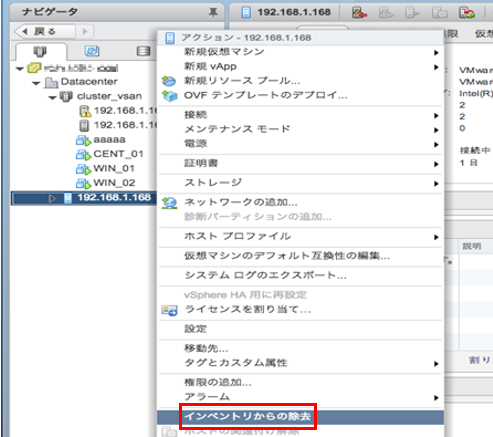
確認画面が表示されるため、[はい]をクリックします。 
vCenter Server上からWitnessの表示が消えました。 
「ディスク管理」からWitnessの状態を確認すると、Witnessのディスクグループがnullに変わります。 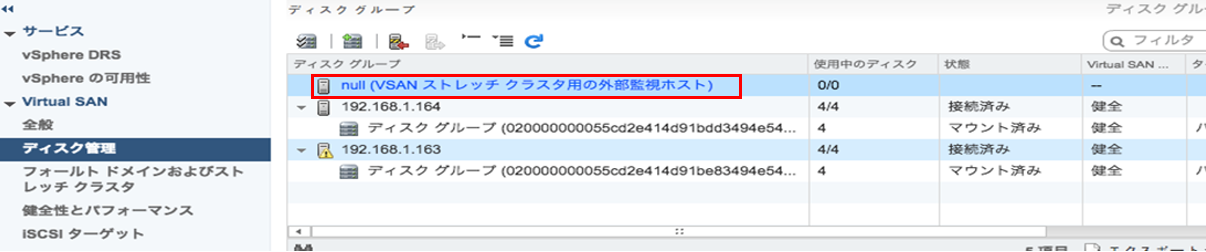
「フォールトドメインおよびストレッチクラスタ」を確認すると、ステータスは「有効」のまま監視ホストが空白になります。 
WitnessをvSANに再認識させるためには、vSANの再有効化が必要となります。 しかしvSANを無効化しようとすると以下の「通知」が表示されvSANを無効化できません。これは無効化するWitnessがvCenter Server上に存在せず整合性が取れていないためと考えられます。 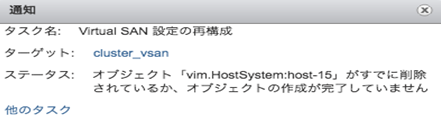
※ 事前にvSANを「無効化」した状態でWitnessを削除した場合は、こちらの「通知」は発生しません。「無効化」した状態であれば正常にvSANを停止することができます。 それではこの状態を復旧させる手順を紹介します。 2.復旧手順 1) 管理ESXiホスト上に新規のWitnessを配置(デプロイ)する 2) vSANクラスタ内の仮想マシンを全て停止/インベントリから除去する(もしくは別クラスタにvMotion&Storage vMotionする) 3) vSANのクラスタに属するESXiホストをメンテナンスモードにする 4) vSANのクラスタに属するESXiホストをインベントリから除去する 5) クラスタを削除する 6) クラスタを作成する 7) クラスタ配下にNo.4にて除去したESXiホストを追加する 8) Witnessをクラスタ外に追加する 9) vSANを無効化する 10) vSANを有効化する 11) 仮想マシンのインベントリ情報を登録する それでは解説していきます。 1)管理ESXiホスト上の新規のWitnessホストを配置(デプロイ)する 管理ESXiホストにログインし、インベントリから除去した「WitnessVM」を停止し、新たに「WitnessVM_3」を配置します。(※仮想マシン名は任意です。) 
2)vSANクラスタ内の仮想マシンを全て停止/インベントリから除去する 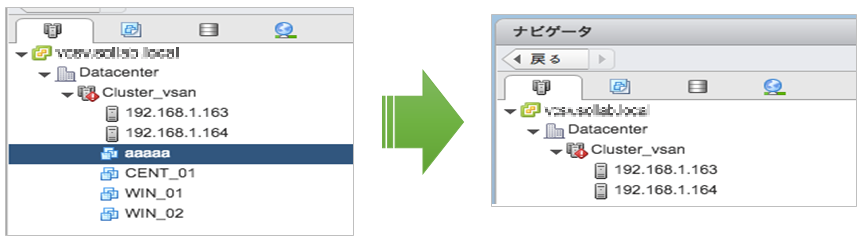
3)vSANのクラスタに属するESXiホストをメンテナンスモードにする 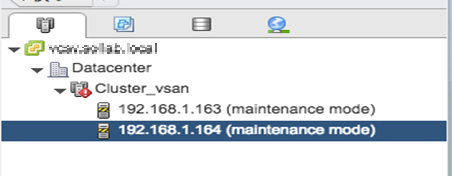
4)vSANのクラスタに属するESXiホストをインベントリから除去する 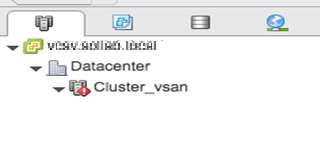
5)クラスタを削除する 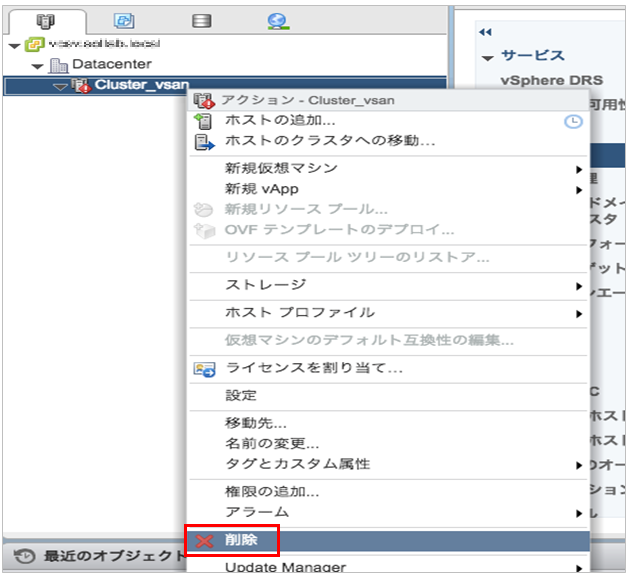
6)クラスタを作成する。 「新規クラスタ」からクラスタを再作成します。 クラスタを作成する際Virtual SANを「オンにする」にチェックを入れ作成します。(*2 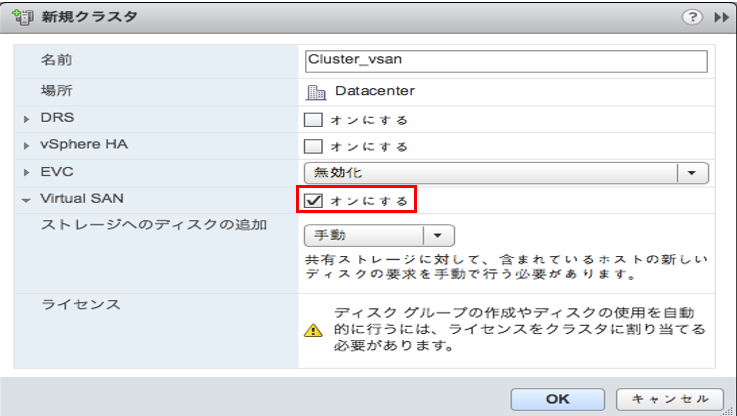
※2) 除去したESXiホスト自身は「vSANが有効」の状態となっています。クラスタとESXiホストのvSANのステータスを合わせるために、vSANを有効の状態で作成します。 vSANが有効化された状態でクラスタが作成されます。 
7)クラスタ配下にNo.4にて除去したESXiホストを追加する。 作成したクラスタ配下に先ほどインベントリから除去したESXiホストを追加します。追加後メンテナンスモードを解除します。 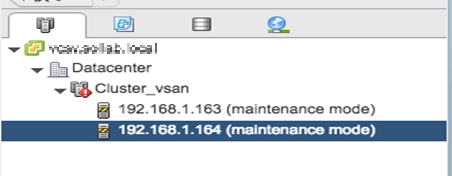
8)Witnessをクラスタ外に追加する。 [ホストの追加]からクラスタ外にWitnessホストを追加します。 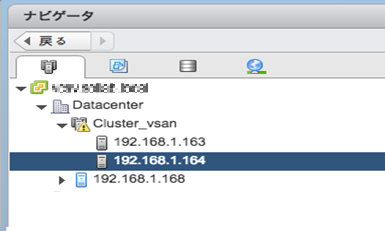
9)vSANを無効化する。 この状態で一度vSANを無効化します。 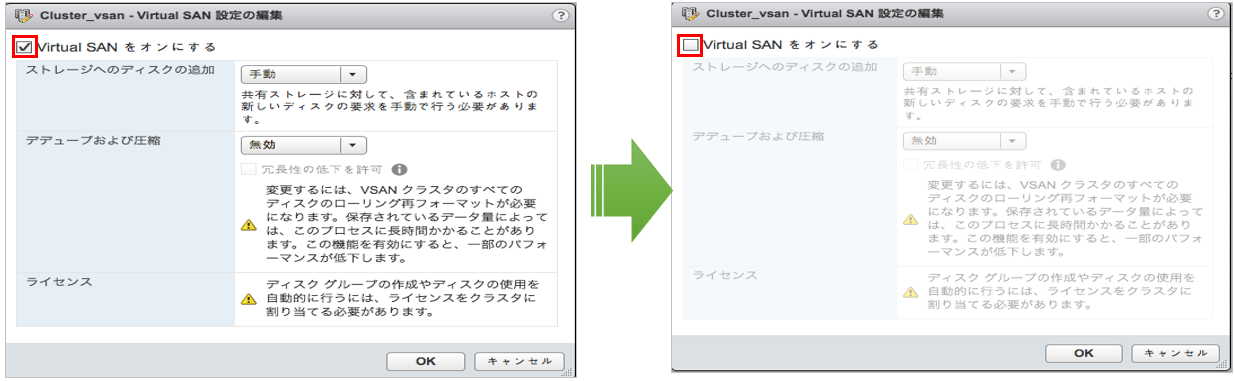
先ほどは「通知」が発生しvSANを無効化できませんでしたが、この段階で無効化できるようになります。 
10)vSANを有効化する 「2ホストのVirtual SANクラスタの構成」を選択し、vSANを再度有効化します。 
「ディスクの要求」画面にて「このリストは空です。」と表示されます。 vSANのディスクグループを一度構成した場合はこのように表示されます。 この状態で「次へ」を押し、次の画面に進みます。 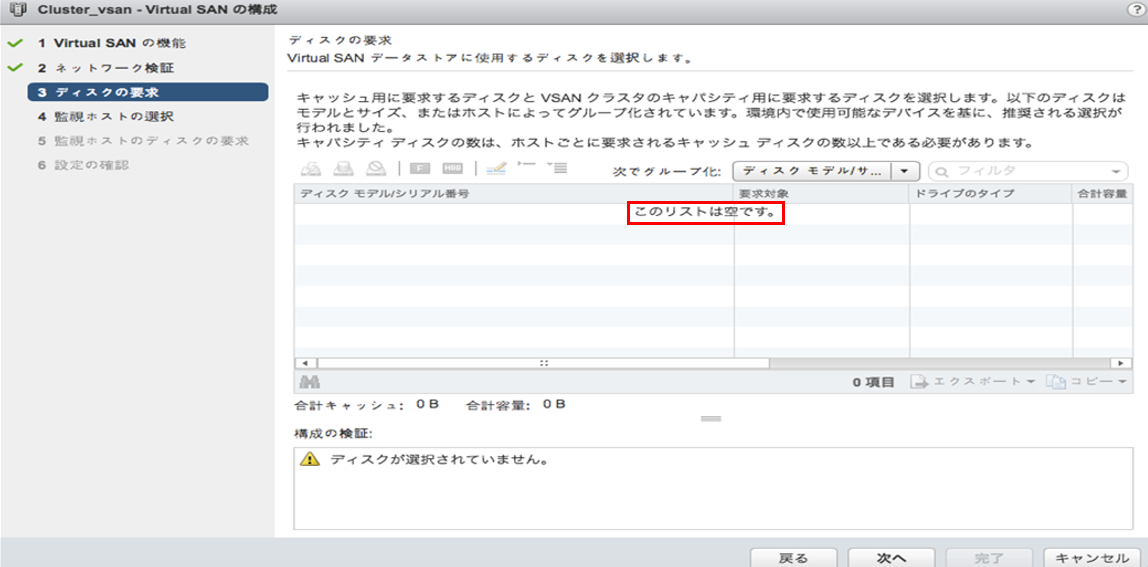
「監視ホストの選択」では新たにデプロイしたWitnessを選択します。 
vSANを有効化完了後、vSANのディスクグループを確認すると“null”が解消されます。 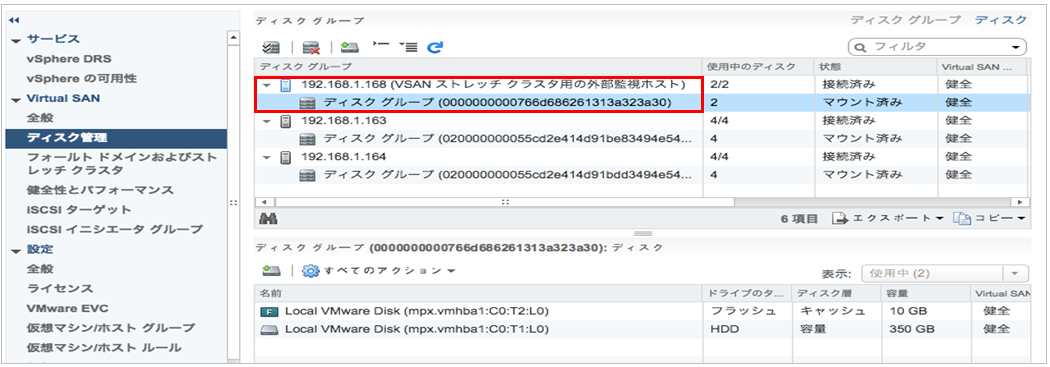
11)仮想マシンのインベントリ情報を登録する。 vSANデータストア内にvmxファイルから仮想マシンのインベントリ情報を登録します。 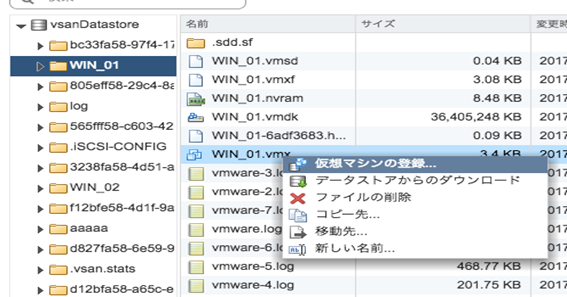
仮想マシンのインベントリ登録を行い、仮想マシンを起動し復旧完了となります。 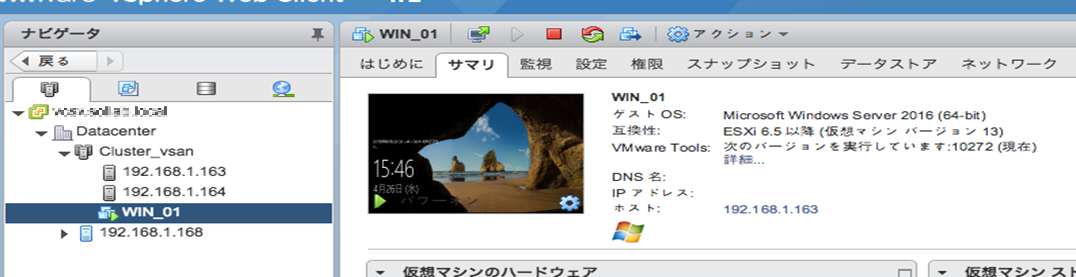
3.防止案 Witnessを誤って削除しないようにするための案をご紹介します。 AdministratorでvCenter Serverにログインすると、すべてのESXiホストが表示されます。これではWitnessを誤って削除できてしまいます。 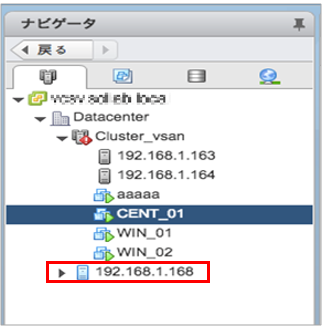
そこでWitnessを表示させないユーザーを作成し、ログイン後にWitnessを非表示にすることで誤削除を未然に防止します。 Witnessを非表示にするための手順は以下の通りです。 1.vCenter Server 上に任意のユーザーを作成 2.vSANクラスタを右クリックし[権限の追加]から作成したユーザーに操作権限を追加する 3.作成したユーザーでログインする 作成したユーザーはクラスタ配下以外に操作権限がないため、Witnessが非表示になります。 <作成したユーザーでログインした場合の画面> 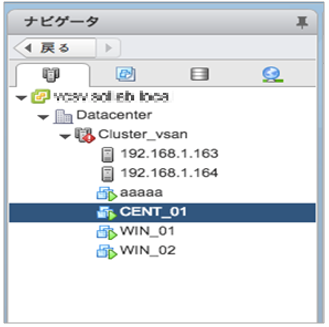
■まとめ第7回では、検証を通じて知り得た「2ノードvSANでしてはいけない事」を3点挙げ、その中から「Witnessの誤削除」についての対処法をご紹介しました。2ノードvSANを運用する中でのトラブルシューティング情報としてお役立てください。 なお、最初にお伝えした通り本記事でご紹介したWitnessの復旧手順はvSAN6.5の環境を利用した場合の対処法となります。 vSAN 6.6では「監視ホストを変更」する機能が追加されているためWitnessホストを削除しても、仮想マシンを停止せず、Witnessを復旧できます。 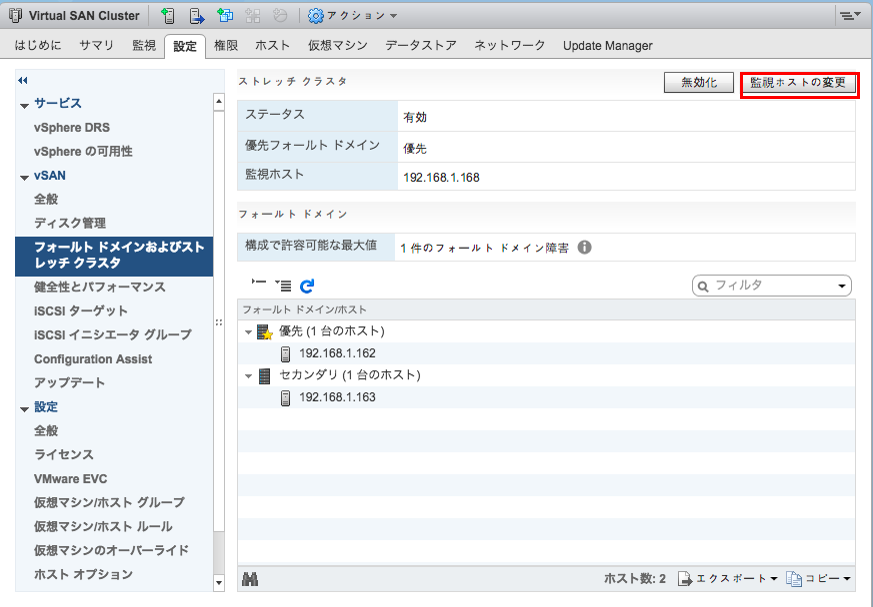
いよいよ次回が最終回となりました。 最終回となります第8回では、第1回から第7回までに話した内容のまとめを簡単にご紹介いたします。 ======Back Number====== (1) 第1回:vSANの新たなカタチ “2ノードvSAN”~概要~ (2) 第2回:vSANの新たなカタチ “2ノードvSAN”~ライセンス~ (3) 第3回:vSANの新たなカタチ “2ノードvSAN”~作り方(その1:構成編)~ (4) 第4回:vSANの新たなカタチ “2ノードvSAN”~作り方(その2:Witness編)~ (5) 第5回:vSANの新たなカタチ “2ノードvSAN”~作り方(その3:仕上げ編)~ (6) 第6回:vSANの新たなカタチ “2ノードvSAN”~障害検証~ (7) 第7回:vSANの新たなカタチ “2ノードvSAN”~トラブルシューティング~ (8) 第8回:vSANの新たなカタチ “2ノードvSAN”~まとめ~ 関連記事はこちらVxRail攻略Wiki
|
タグ: HCI, VMware, vSAN, ハイパーコンバージド













